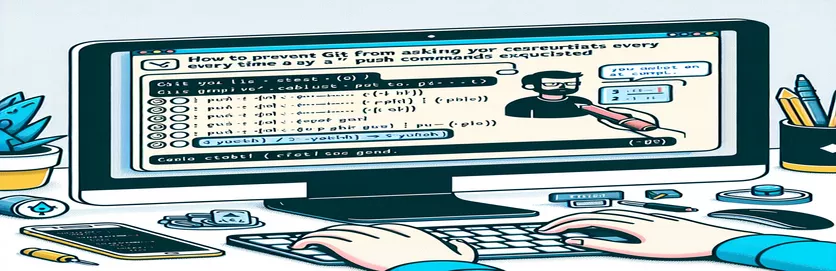
Pousser automatiquement les commits d'etckeeper sur GitHub
La gestion des configurations sous Linux implique souvent des mises à jour fréquentes du répertoire /etc. Des outils comme etckeeper automatisent le contrôle de version de ces modifications, en validant chaque mise à jour dans un référentiel Git. Cependant, transférer ces validations vers un référentiel distant, comme GitHub, peut devenir fastidieux si vous êtes invité à chaque fois à saisir votre nom d'utilisateur et votre mot de passe.
Ce problème survient malgré la mise en place de scripts pour automatiser le processus. Dans ce guide, nous explorerons pourquoi cela se produit et proposerons une solution pour garantir des push fluides et sans mot de passe. Que vous utilisiez un script ou des commandes manuelles, cet article vous aidera à rationaliser vos push Git etckeeper.
Résoudre les invites d’informations d’identification Git Push avec les clés SSH
Utilisation de Shell Script et SSH pour l'automatisation sécurisée
# Step 1: Generate SSH Key Pair if not already presentssh-keygen -t rsa -b 4096 -C "your_email@example.com"# Step 2: Add SSH key to the ssh-agenteval "$(ssh-agent -s)"ssh-add ~/.ssh/id_rsa# Step 3: Add SSH key to your GitHub account# Copy the SSH key to clipboardcat ~/.ssh/id_rsa.pub | xclip -selection clipboard# Step 4: Update GitHub remote URL to use SSHgit remote set-url origin git@github.com:username/repository.git
Utilisation du cache d'informations d'identification Git pour stocker les informations d'identification
Configurer Git pour mettre en cache les informations d'identification avec le script Shell
# Step 1: Configure Git to use credential cachegit config --global credential.helper cache# Optionally set cache timeout (default is 15 minutes)git config --global credential.helper 'cache --timeout=3600'# Step 2: Script to push changes automatically#!/bin/shset -esudo git -C /etc add .sudo git -C /etc commit -m "Automated commit message"sudo git -C /etc push -u origin master
Résoudre les invites d’informations d’identification Git Push avec les clés SSH
Utilisation de Shell Script et SSH pour l'automatisation sécurisée
# Step 1: Generate SSH Key Pair if not already presentssh-keygen -t rsa -b 4096 -C "your_email@example.com"# Step 2: Add SSH key to the ssh-agenteval "$(ssh-agent -s)"ssh-add ~/.ssh/id_rsa# Step 3: Add SSH key to your GitHub account# Copy the SSH key to clipboardcat ~/.ssh/id_rsa.pub | xclip -selection clipboard# Step 4: Update GitHub remote URL to use SSHgit remote set-url origin git@github.com:username/repository.git
Utilisation du cache d'informations d'identification Git pour stocker les informations d'identification
Configuration de Git pour mettre en cache les informations d'identification avec le script Shell
# Step 1: Configure Git to use credential cachegit config --global credential.helper cache# Optionally set cache timeout (default is 15 minutes)git config --global credential.helper 'cache --timeout=3600'# Step 2: Script to push changes automatically#!/bin/shset -esudo git -C /etc add .sudo git -C /etc commit -m "Automated commit message"sudo git -C /etc push -u origin master
Utilisation de jetons d'accès personnels pour l'authentification Git
Une autre façon d'automatiser les push Git sans être invité à fournir des informations d'identification consiste à utiliser des jetons d'accès personnels (PAT). Ces jetons servent d'alternatives aux mots de passe et peuvent être générés à partir des paramètres de votre compte GitHub. Une fois que vous disposez d'un jeton, vous pouvez configurer Git pour l'utiliser en mettant à jour l'URL distante pour inclure le jeton à la place du mot de passe. Cette approche est particulièrement utile pour les scripts et les outils d'automatisation pour lesquels les clés SSH peuvent ne pas être réalisables ou préférées.
Pour configurer cela, générez un PAT à partir de vos paramètres GitHub sous « Paramètres du développeur » et copiez-le. Ensuite, mettez à jour votre URL distante au format : git remote set-url origin https://username:token@github.com/username/repository.git. Cette méthode garantit que vos opérations Git utilisent le jeton pour l'authentification, rationalisant ainsi le processus push sans saisie manuelle des informations d'identification.
Questions courantes sur l'automatisation des push Git
- Pourquoi Git demande-t-il mon nom d'utilisateur et mon mot de passe à chaque fois ?
- Git demande des informations d'identification si elles ne sont pas mises en cache ou stockées, souvent en raison de l'utilisation de HTTPS au lieu de SSH pour l'accès au référentiel.
- Comment générer une paire de clés SSH ?
- Utilisez la commande ssh-keygen -t rsa -b 4096 -C "your_email@example.com" pour générer une paire de clés SSH.
- Quel est le but de l’agent SSH ?
- L'agent SSH stocke vos clés SSH et gère leur utilisation pour une authentification sécurisée et sans mot de passe.
- Comment mettre en cache mes identifiants Git ?
- Configurez Git pour utiliser le cache des informations d'identification avec git config --global credential.helper cache.
- Comment puis-je définir le délai d'expiration de la mise en cache des informations d'identification ?
- Utiliser git config --global credential.helper 'cache --timeout=3600' pour régler le délai d'attente à 1 heure.
- Que sont les jetons d'accès personnels (PAT) ?
- Les PAT sont des jetons générés à partir de GitHub à utiliser à la place des mots de passe pour l'authentification dans les opérations Git.
- Comment mettre à jour mon URL distante Git pour utiliser un PAT ?
- Utiliser git remote set-url origin https://username:token@github.com/username/repository.git pour mettre à jour l'URL.
- Pourquoi utiliser les PAT plutôt que les mots de passe ?
- Les PAT sont plus sécurisés et peuvent être facilement révoqués ou régénérés, offrant ainsi un meilleur contrôle de l'authentification.
Utilisation de jetons d'accès personnels pour l'authentification Git
Une autre façon d'automatiser les push Git sans être invité à fournir des informations d'identification consiste à utiliser des jetons d'accès personnels (PAT). Ces jetons servent d'alternatives aux mots de passe et peuvent être générés à partir des paramètres de votre compte GitHub. Une fois que vous disposez d'un jeton, vous pouvez configurer Git pour l'utiliser en mettant à jour l'URL distante pour inclure le jeton à la place du mot de passe. Cette approche est particulièrement utile pour les scripts et les outils d'automatisation pour lesquels les clés SSH peuvent ne pas être réalisables ou préférées.
Pour configurer cela, générez un PAT à partir de vos paramètres GitHub sous « Paramètres du développeur » et copiez-le. Ensuite, mettez à jour votre URL distante au format : git remote set-url origin https://username:token@github.com/username/repository.git. Cette méthode garantit que vos opérations Git utilisent le jeton pour l'authentification, rationalisant ainsi le processus push sans saisie manuelle des informations d'identification.
Questions courantes sur l'automatisation des push Git
- Pourquoi Git demande-t-il mon nom d'utilisateur et mon mot de passe à chaque fois ?
- Git demande des informations d'identification si elles ne sont pas mises en cache ou stockées, souvent en raison de l'utilisation de HTTPS au lieu de SSH pour l'accès au référentiel.
- Comment générer une paire de clés SSH ?
- Utilisez la commande ssh-keygen -t rsa -b 4096 -C "your_email@example.com" pour générer une paire de clés SSH.
- Quel est le but de l’agent SSH ?
- L'agent SSH stocke vos clés SSH et gère leur utilisation pour une authentification sécurisée et sans mot de passe.
- Comment mettre en cache mes identifiants Git ?
- Configurez Git pour utiliser le cache des informations d'identification avec git config --global credential.helper cache.
- Comment puis-je définir le délai d'expiration de la mise en cache des informations d'identification ?
- Utiliser git config --global credential.helper 'cache --timeout=3600' pour régler le délai d'attente à 1 heure.
- Que sont les jetons d'accès personnels (PAT) ?
- Les PAT sont des jetons générés à partir de GitHub à utiliser à la place des mots de passe pour l'authentification dans les opérations Git.
- Comment mettre à jour mon URL distante Git pour utiliser un PAT ?
- Utiliser git remote set-url origin https://username:token@github.com/username/repository.git pour mettre à jour l'URL.
- Pourquoi utiliser les PAT plutôt que les mots de passe ?
- Les PAT sont plus sécurisés et peuvent être facilement révoqués ou régénérés, offrant ainsi un meilleur contrôle de l'authentification.
Réflexions finales sur l'automatisation des push Git
L'automatisation des push Git sans être invité à fournir des informations d'identification rationalise considérablement le flux de travail, en particulier lorsqu'il s'agit de validations fréquentes dans des répertoires comme /etc gérés par etckeeper. L'utilisation de clés SSH ou du mécanisme de mise en cache des informations d'identification de Git sont des méthodes efficaces pour y parvenir. Les deux approches garantissent des mises à jour sécurisées et transparentes de votre référentiel GitHub, réduisant ainsi les interventions manuelles et améliorant la productivité.
Pour les environnements où les clés SSH ne sont pas réalisables, les jetons d'accès personnels constituent une alternative viable, garantissant la sécurité tout en simplifiant le processus push. La mise en œuvre de ces solutions contribuera à garantir le bon fonctionnement de vos scripts automatisés, en gardant votre référentiel à jour avec un minimum d'effort.